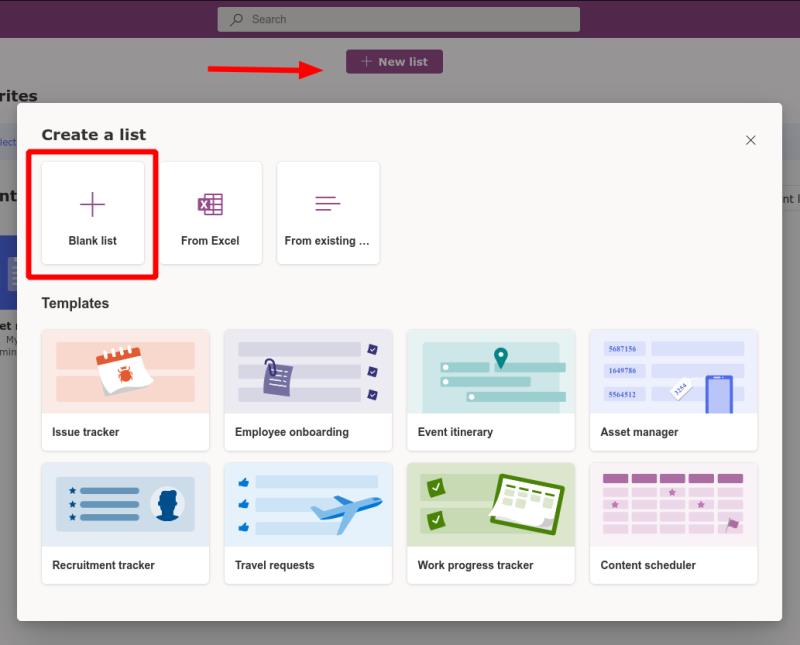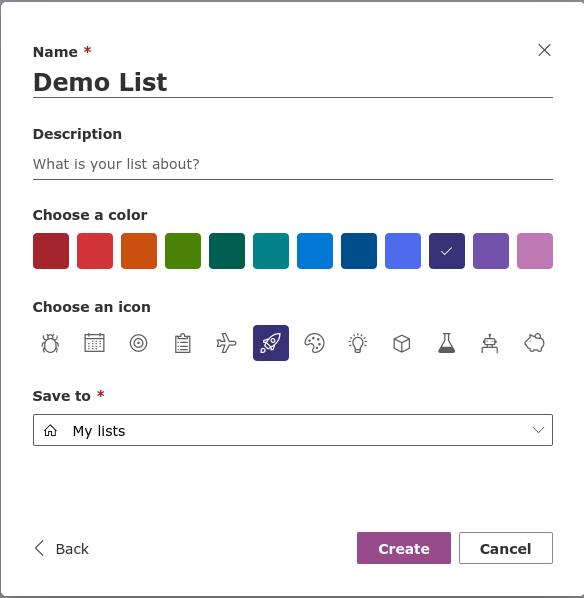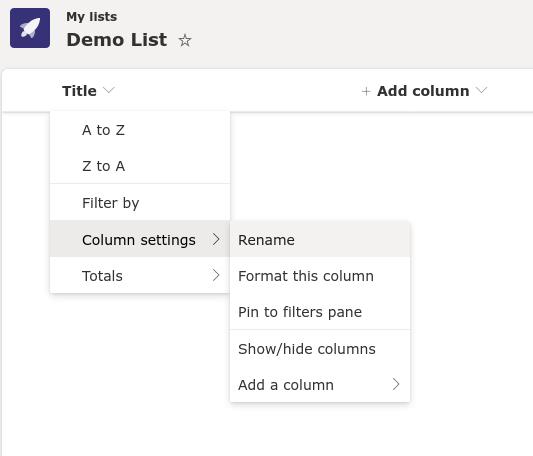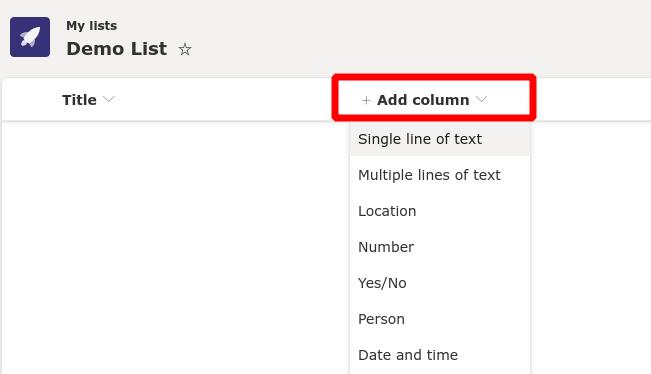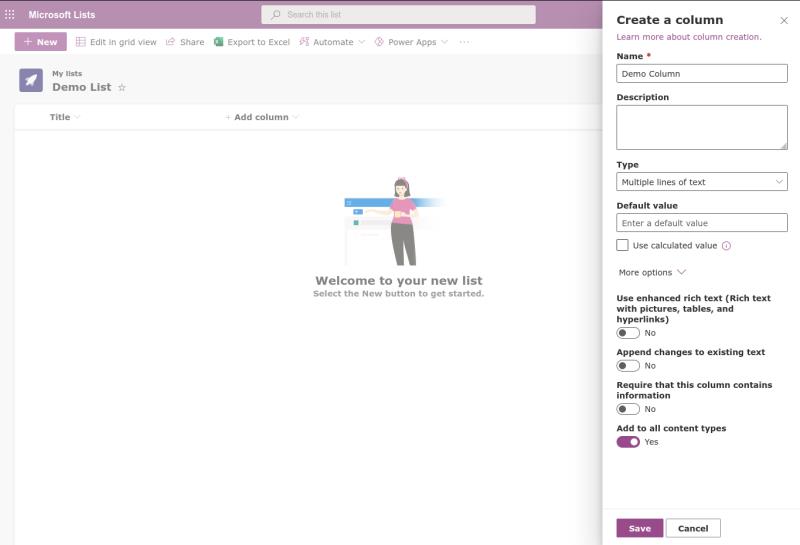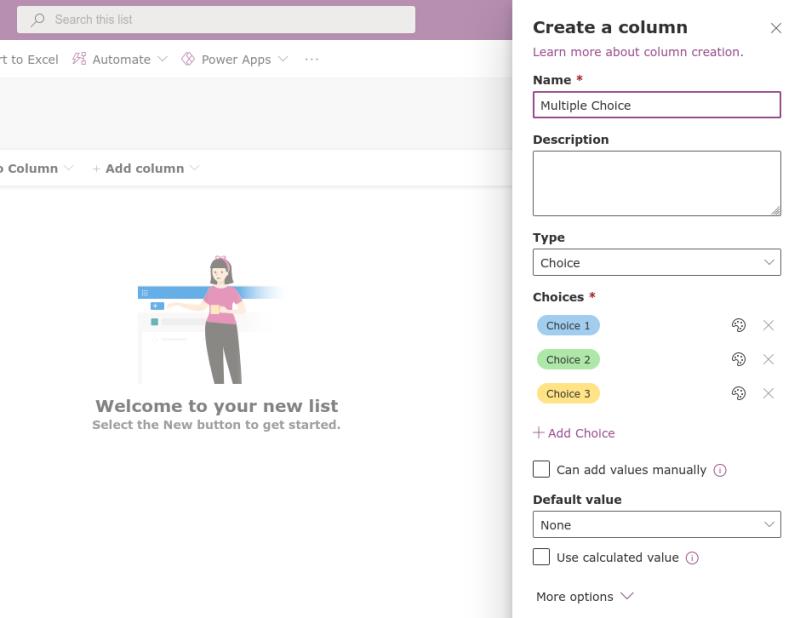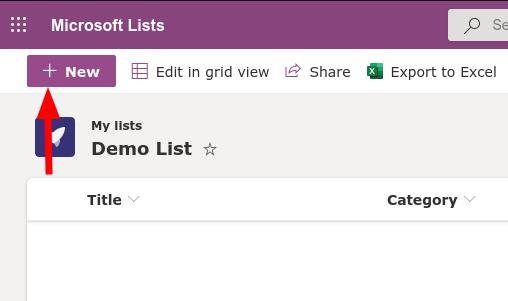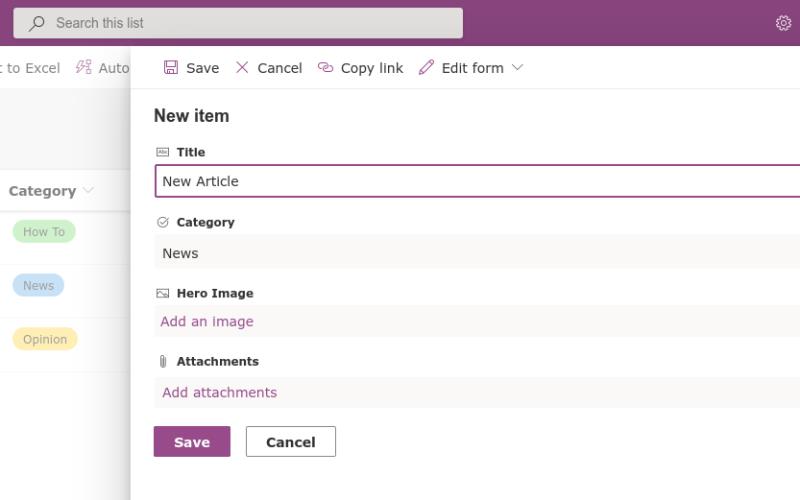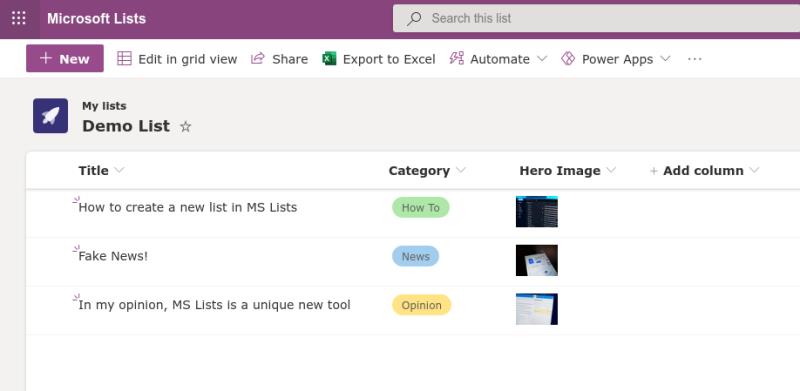Norėdami sukurti naują sąrašą nuo nulio „Microsoft“ sąrašuose:
Prisijunkite prie „Microsoft“ sąrašų.
Spustelėkite „Naujas sąrašas“.
Pavadinkite savo sąrašą.
Spustelėkite „Pridėti stulpelį“ ir pasirinkite naujo stulpelio duomenų tipą.
Naudokite išskleidimo sritį, kad pavadintumėte stulpelį ir tinkintumėte jo parinktis.
„Microsoft Lists“ yra duomenų valdymo sprendimas, derantis „Excel“ skaičiuoklių, „Access“ duomenų bazių ir trečiųjų šalių žemo kodo sprendimų, tokių kaip „Airtable“, elementus. Šiame vadove parodysime, kaip pradėti kurti naują sąrašą nuo nulio – jei ieškote bendresnės sąrašų apžvalgos, pirmiausia pabandykite perskaityti mūsų Darbo pradžios vadovą .
Prisijunkite prie savo darbo ar mokyklos „Microsoft 365“ paskyros ir paleiskite „Microsoft Lists“ iš programų paleidimo priemonės. Programos viršuje spustelėkite mygtuką „Naujas sąrašas“, tada pasirinkite parinktį „Tuščias sąrašas“.
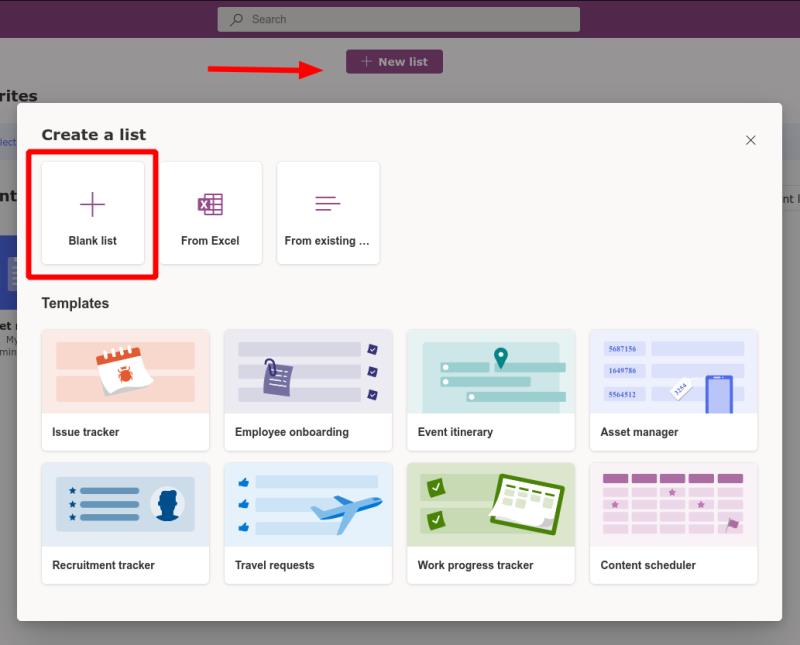
Suteikite savo sąrašui pavadinimą ir priskirkite jam spalvą bei piktogramą. Pastarieji du yra tik dekoratyviniai elementai, padedantys sąrašams išsiskirti vienas prieš kitą programos vartotojo sąsajoje.
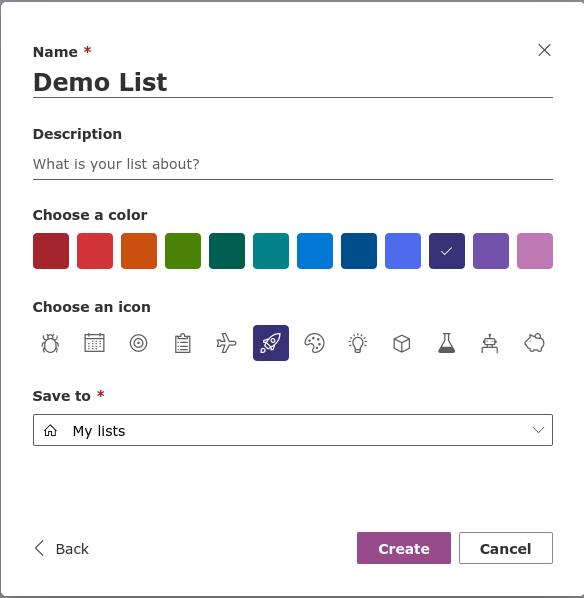
Formos apačioje turėsite pasirinkti, kur išsaugoti sąrašą. Numatytoji parinktis „Mano sąrašai“ sukurs asmeninį sąrašą, prie kurio turite prieigą tik jūs. Išskleidžiamajame meniu rasite galimybę įrašyti „SharePoint“ komandos svetainėje. Pasirinkus svetainę, sąrašas bus prieinamas visiems, turintiems prieigą prie tos svetainės.
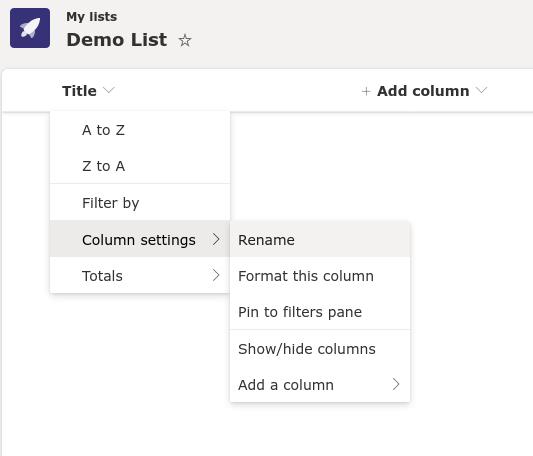
Sukūrę sąrašą galite pradėti apibrėžti duomenų stulpelius. Pagal numatytuosius nustatymus sukuriamas vienas stulpelis „Pavadinimas“. Galite pervardyti užvesdami pelės žymeklį jo pavadinimo, pasirinkdami „Stulpelio nustatymai“ ir pasirinkę „Pervardyti“.
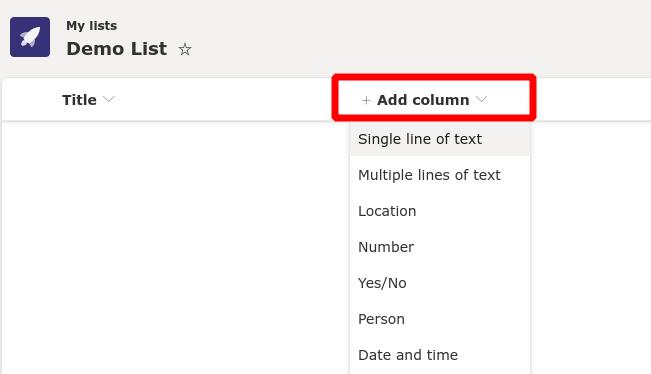
Norėdami pridėti naujų stulpelių, spustelėkite mygtuką „Pridėti stulpelį“. Turėsite pasirinkti duomenų, kuriuos įvesite stulpelyje, tipą. Galimi įvairūs variantai. Jie skiriasi nuo pagrindinio teksto iki interaktyvių elementų, tokių kaip kelių pasirinkimų pasirinkimas.
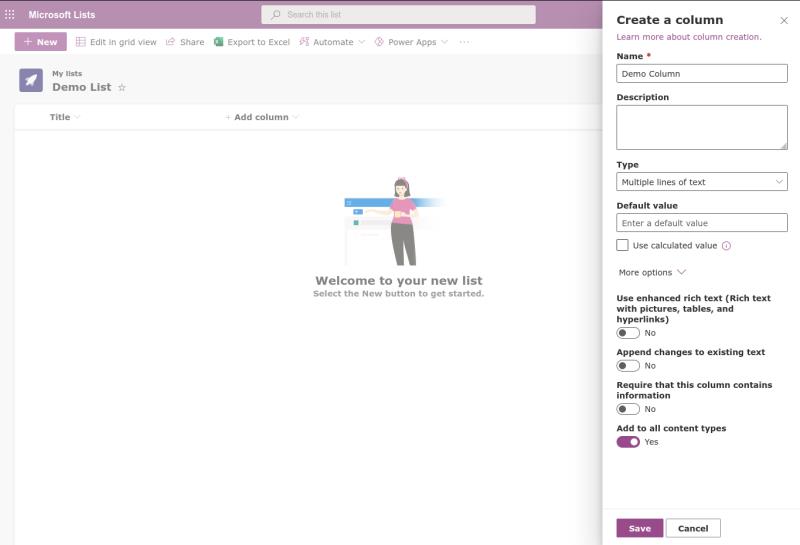
Pasirinkus duomenų tipą, dešinėje atsiras išskleidimo sritis. Čia galite pavadinti stulpelį, pridėti aprašymą ir nustatyti numatytąją naujai pridėtų langelių reikšmę. Tikslios parinktys, kurias matysite čia, skirsis priklausomai nuo pasirinkto duomenų tipo. Viename straipsnyje yra per daug galimų permutacijų – raginame eksperimentuoti su skirtingais duomenų tipais, ištirti galimus nustatymus ir įvertinti duomenų pateikimo skirtumus.
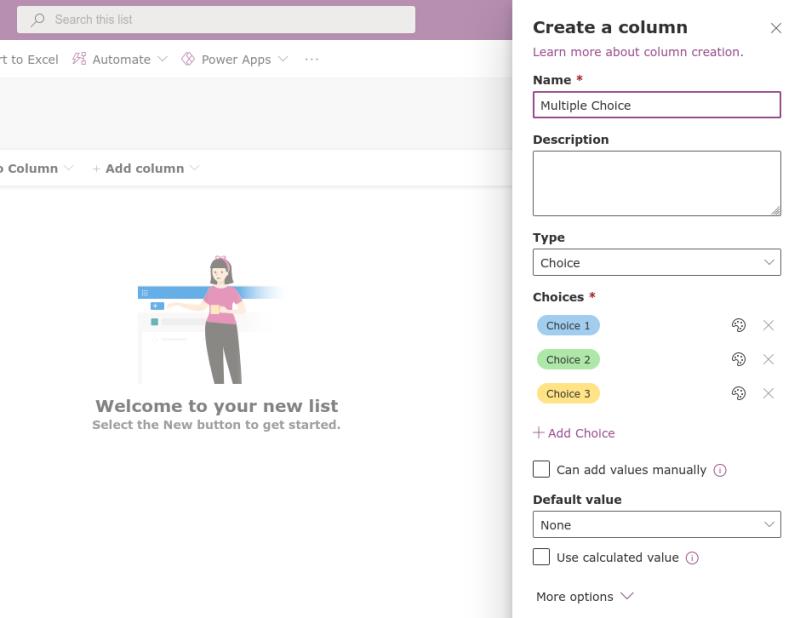
Pridėję kai kuriuos stulpelius būsite pasirengę pradėti pildyti sąrašą duomenimis. Spustelėkite mygtuką „Naujas“ viršuje, kairėje, kad iš dešinės būtų rodomas „Naujas elementas“.
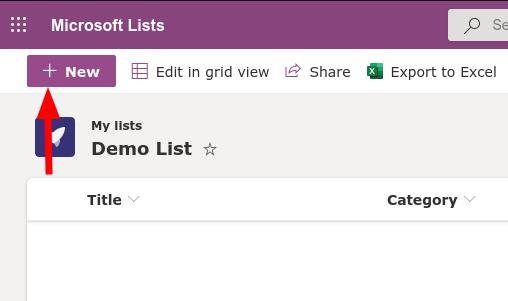
Turėsite pateikti kiekvieno sąrašo stulpelio reikšmes. Formos laukuose bus automatiškai naudojamos atitinkamos kiekvieno stulpelio duomenų tipo įvestis.
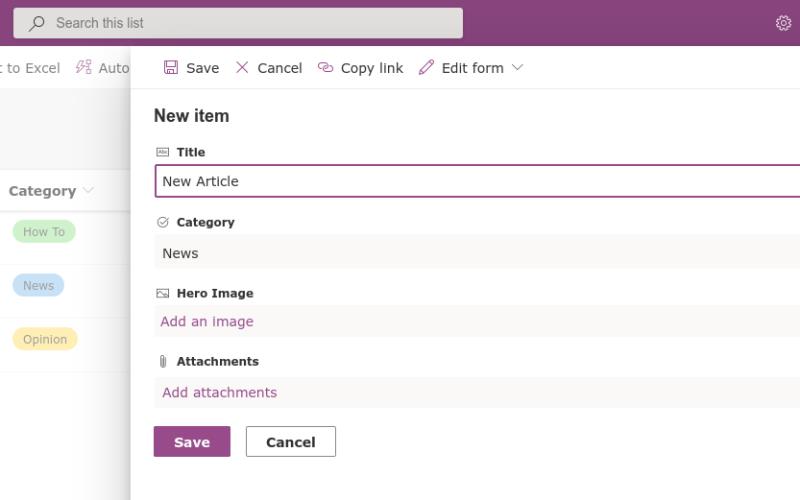
Savo pavyzdyje sukūrėme sąrašą, kurį būtų galima naudoti straipsnių juodraščiams tvarkyti „CloudO3“. Pavadinimą rašome rankiniu būdu (stulpelis Tekstas), iš iš anksto nustatytų parinkčių pasirenkame kategoriją (stulpelis „Pasirinkimas“) ir pridedame miniatiūrą (stulpelis Vaizdas). Bet kuris sąrašo elementas taip pat gali turėti su juo susietus pasirenkamus priedus.
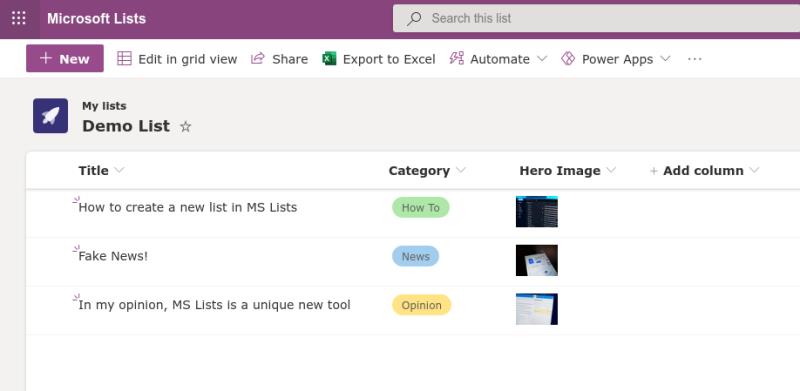
Turėdami tam tikrus sąraše esančius duomenis, dabar galite atsipalaiduoti ir jais grožėtis. Sąrašai automatiškai pateikia duomenis kiekviename stulpelyje, naudodami atitinkamą duomenų tipui formatą. Čia ir atsiranda tikras skirtumas nuo įrankių, pvz., „Excel“ – nors sąrašams nustatyti reikia šiek tiek laiko, rezultatas yra daug vaizdesnis, nei įprastos „Excel“ skaičiuoklės.
Sąrašai sujungia iš anksto nustatytą duomenų bazės struktūrą su prieinamu skaičiuoklės pateikimu. Tuo pačiu metu jis siūlo interaktyvias galimybes ir sklandų integravimą su tokiomis paslaugomis kaip mažo kodo sprendimai, pvz., „Microsoft Power Automate“ ir „Power Apps“. Kituose straipsniuose pristatysime išplėstinį sąrašų rengyklę, kuri atideda „SharePoint“, kad būtų galima dar labiau valdyti, kaip saugomi ir pateikiami jūsų duomenys.